1、在公有云搭建openvpn的服务端
2、安装Easy RSA套件
1、用于生成openVPN所需的密钥,服务端和客户端所需的证书和密钥
2、修改配置文件
3、使用Easy RSA在服务端生成私钥和证书
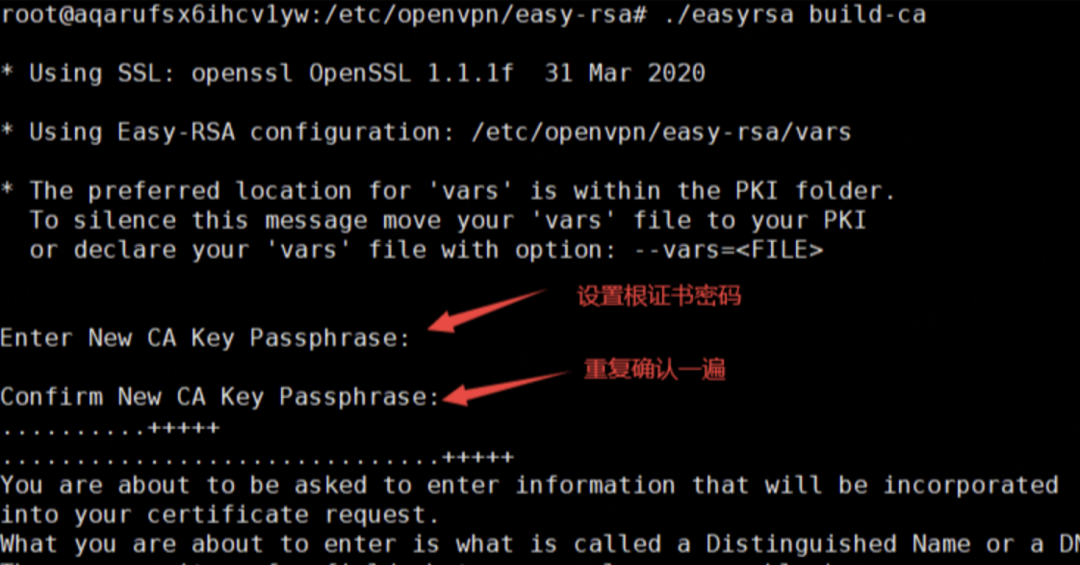
4、为OpenVPN服务端生成server证书和私钥
3、OpenVPN服务端配置
1、创建修改服务端配置文件
2、编写用户认证脚本文件
3、创建用户密码
4、移动相关密钥文件启动服务
到这里我们的服务端就搭建好了,使用ifconfig可以看到我们的服务端已经给自己分配了一个10.8.0.1的虚拟IP
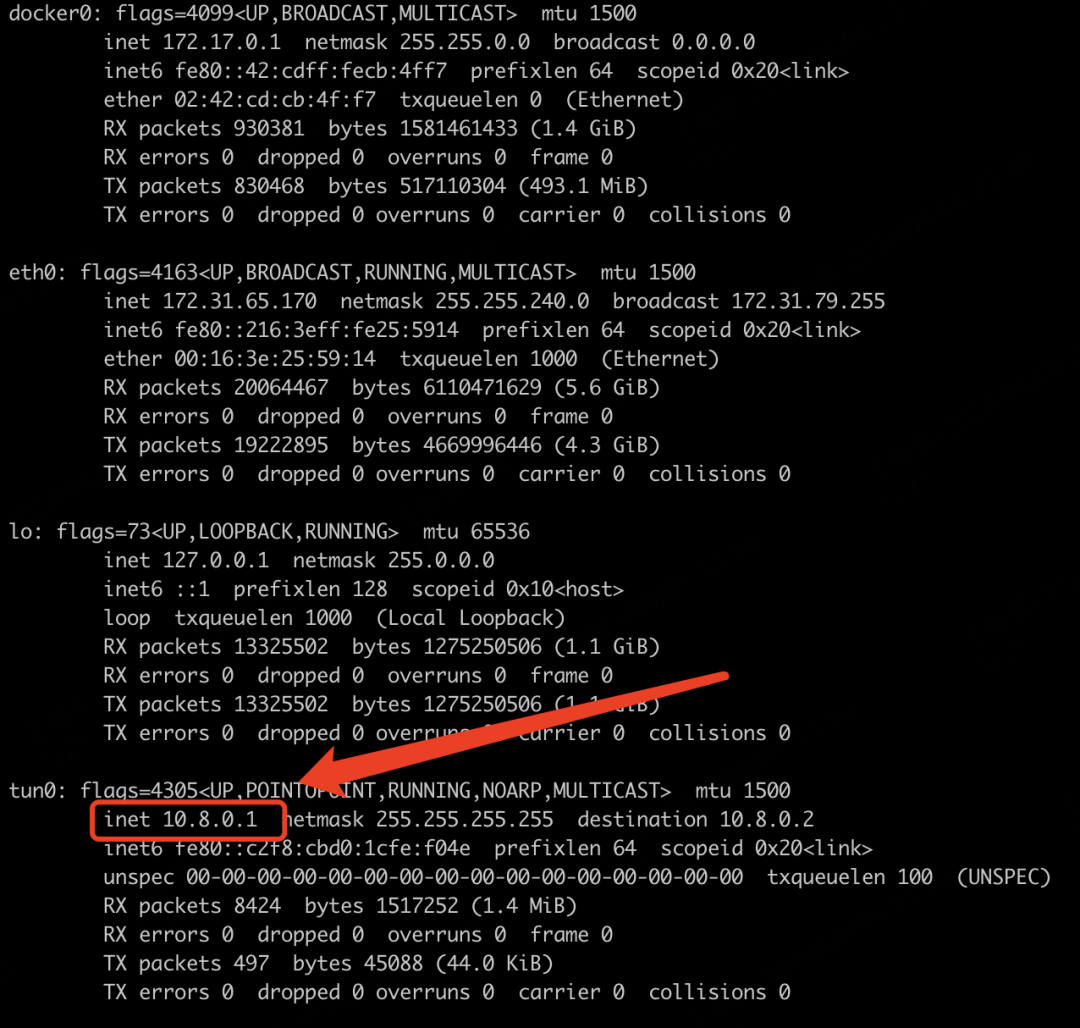
4、客户端配置
1、安装openVPn
2、在服务端生成客户端的证书和私钥,每个客户端都要有自己的私钥
3、创建/修改OpenVPN客户端配置文件
4、创建账号密码文件
5、启动客户端
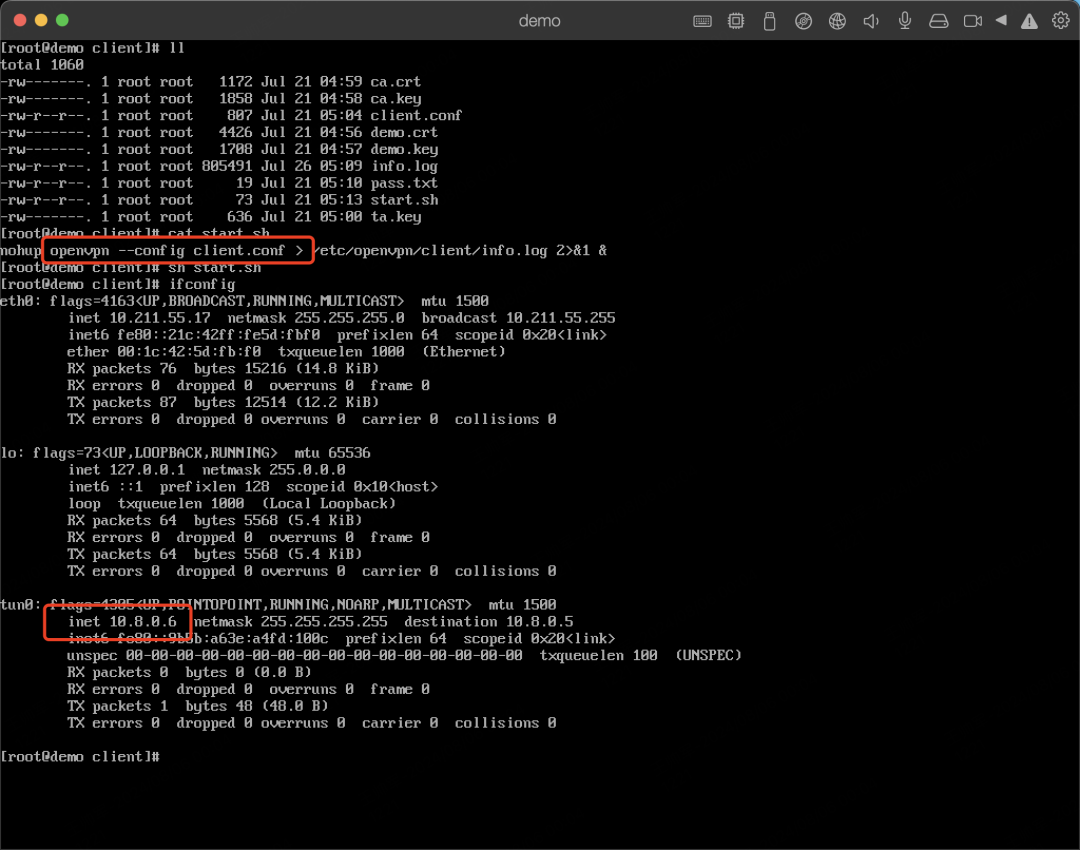
5、在我们自己的电脑直接使用VPN访问内网
分别配置在Windows和Mac上使用下载地址:https://openvpn.net/client/
1、Windows客户端下载:
https://swupdate.openvpn.org/community/releases/OpenVPN-2.6.12-I001-arm64.msi
2、Mac客户端下载
https://swupdate.openvpn.net/downloads/connect/openvpn-connect-3.4.9.4830_signed.dmg
3、以Mac为例
把上面说到的Easy RSA生成的服务器根证书ca.crt、客户端私钥clientpc.key、证书client.crt,和ta.key复制到一个目录下面
然后新建一个client.ovpn文件
新建pass.txt 文件,与客户端的账号密码规则一样,第一行为账户,第二行密码
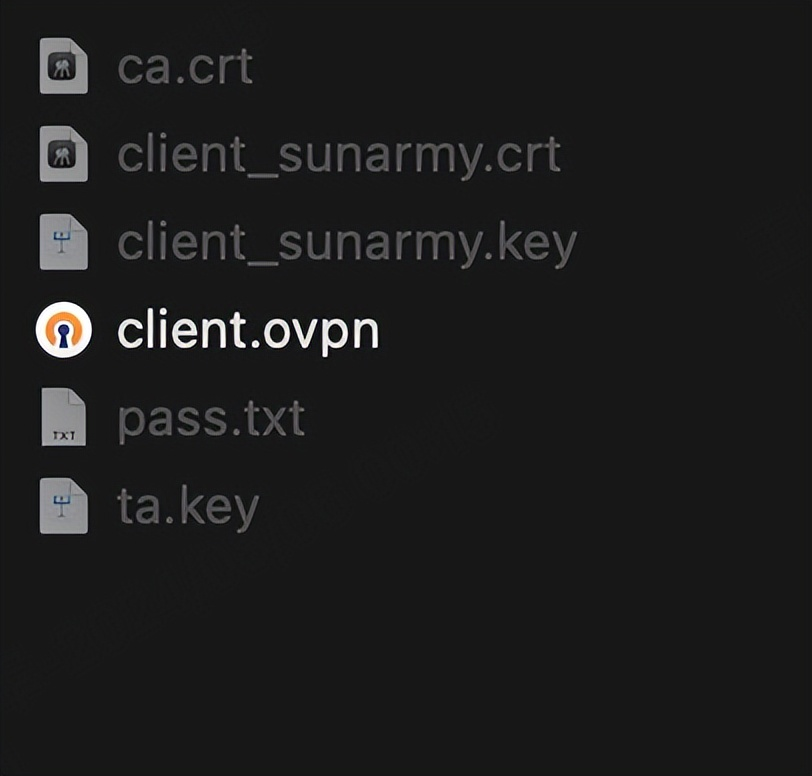
点击导入配置文件
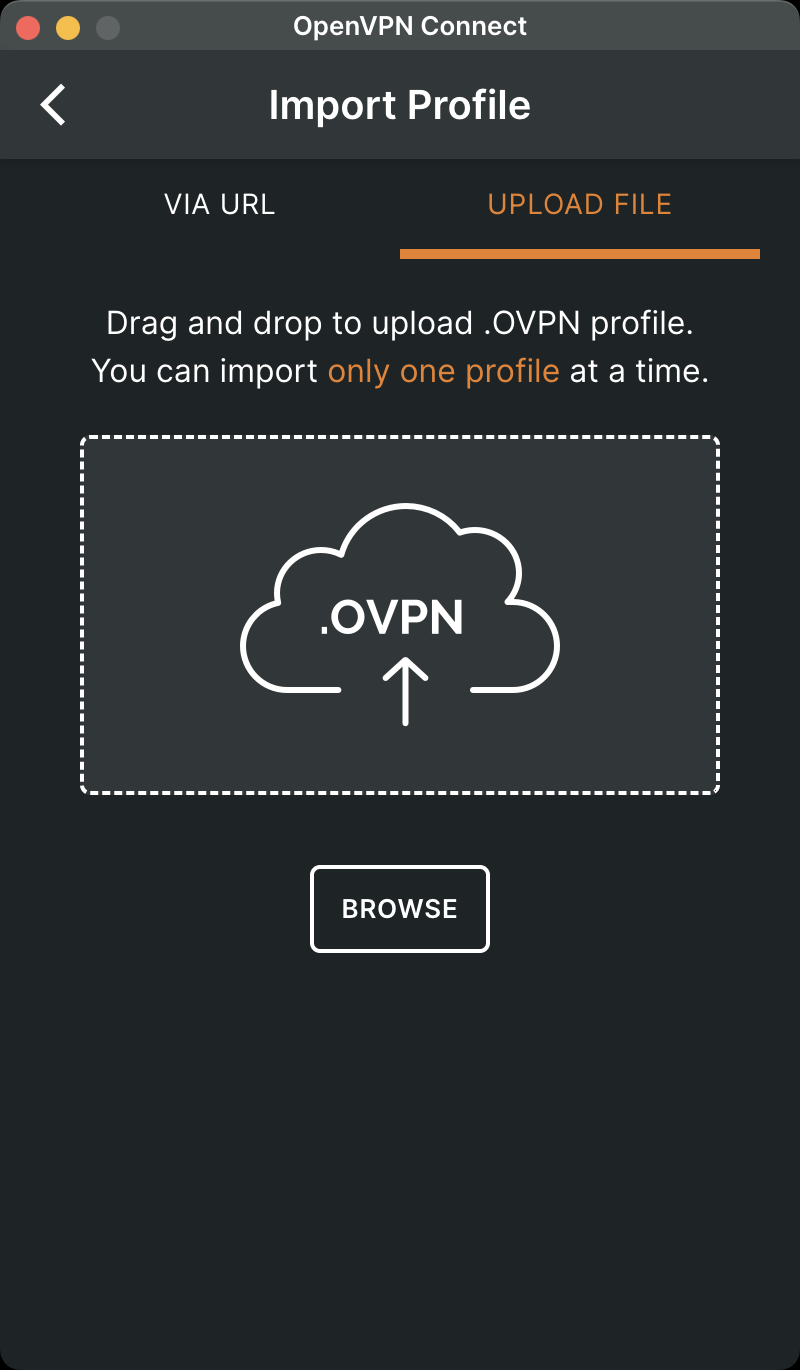
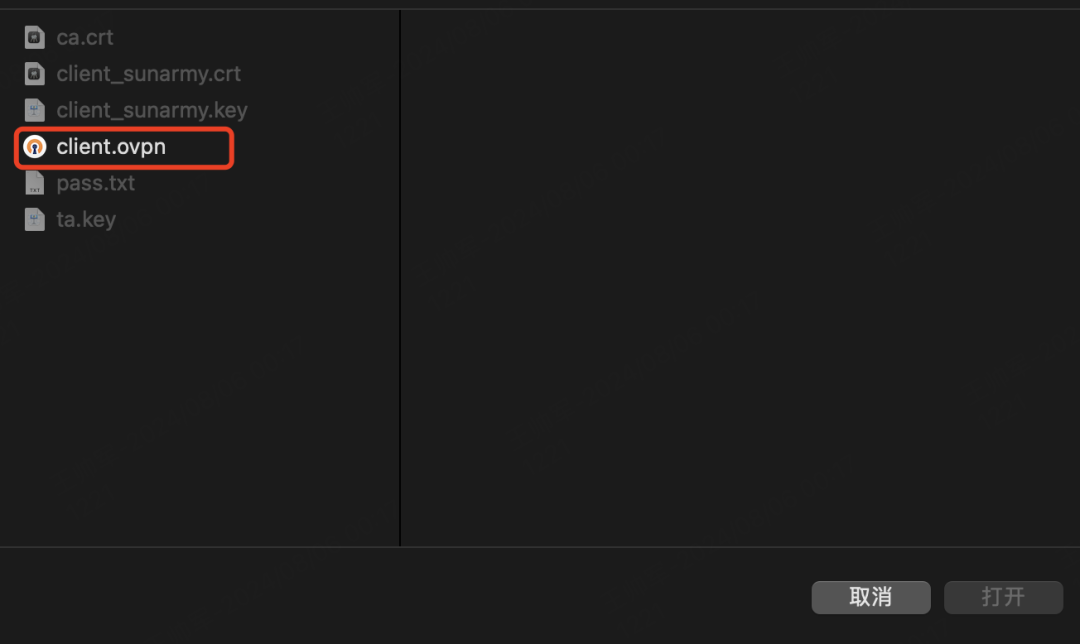
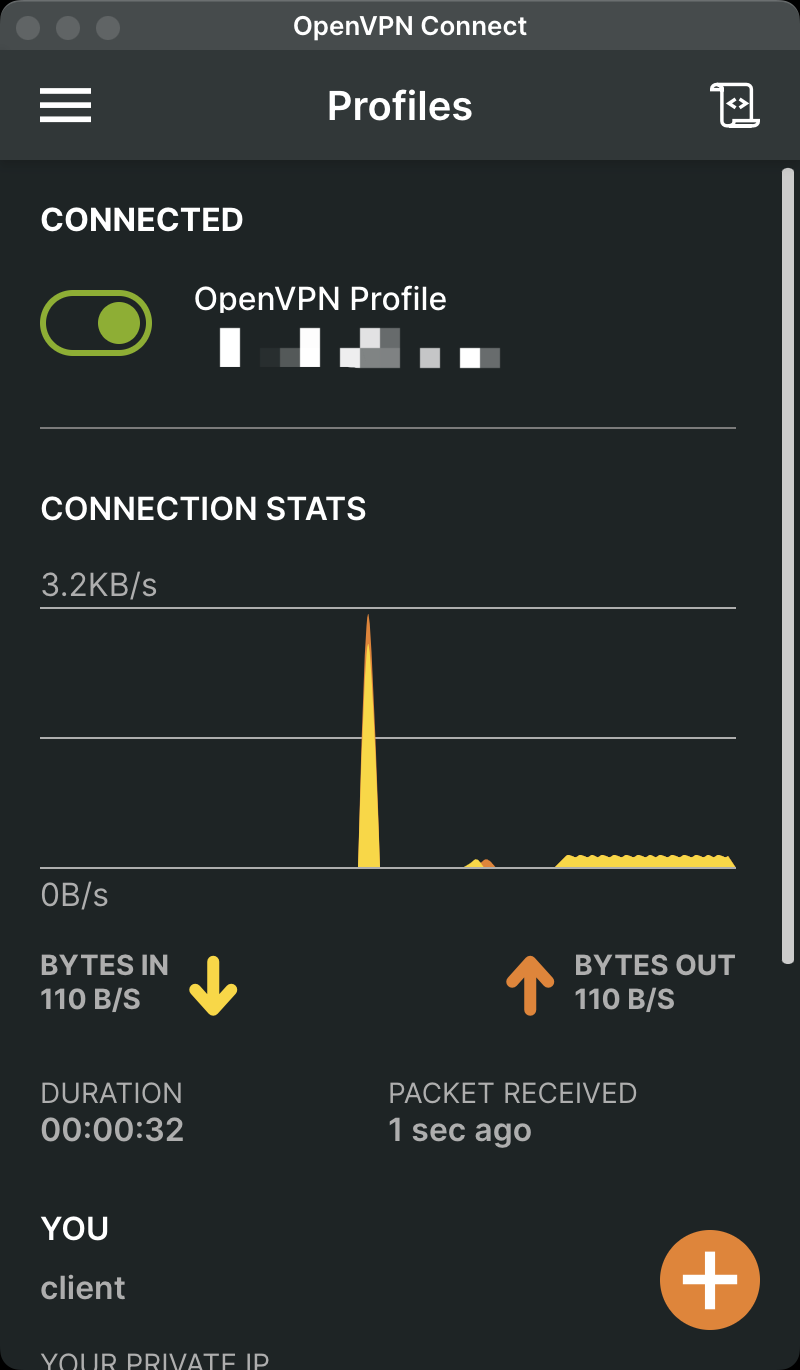
这样就连上了,观察本地IP,发现为我们也分配了一个虚拟IP
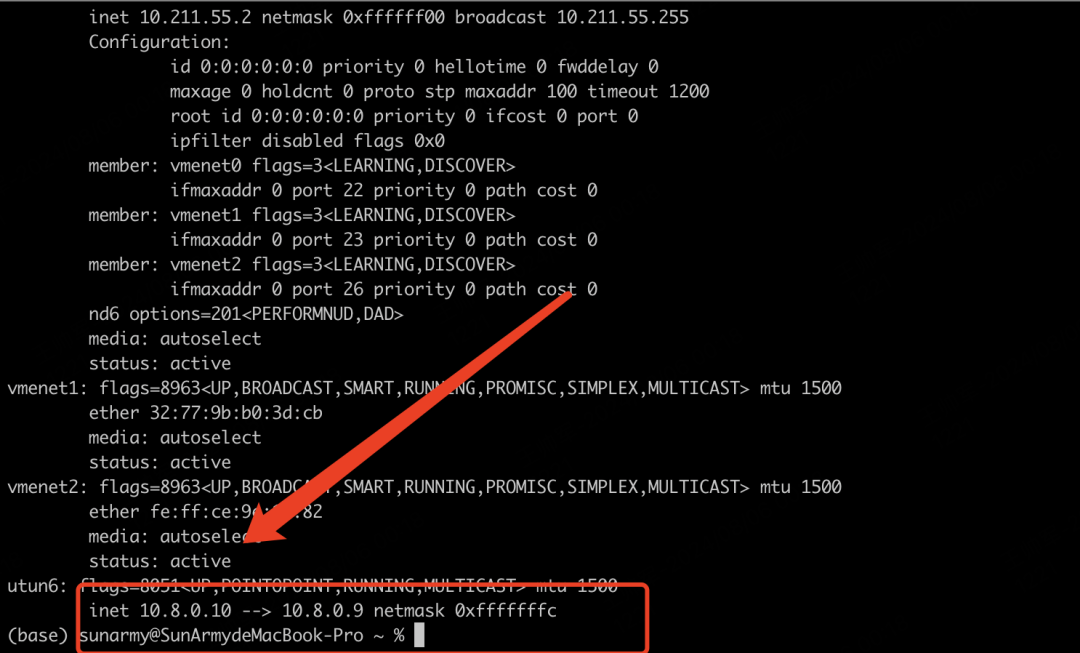
在我们本地就可以随意访问内网网络了
链接:https://www.cnblogs.com/KingArmy/p/18344320
(版权归原作者所有,侵删)





















 2922
2922

 被折叠的 条评论
为什么被折叠?
被折叠的 条评论
为什么被折叠?








